Isi kandungan
Bagaimana untuk memulihkan mesej Skype atau bagaimana untuk melihat mesej skype lama? Semak jadual di bawah untuk melihat garis besar tutorial.
| Penyelesaian Boleh Digunakan | Penyelesaian masalah langkah demi langkah |
|---|---|
| Betulkan 1. Dapatkan semula mesej Skype | Bagaimana untuk memulihkan mesej Skype yang dipadam? Anda boleh memulihkan mesej Skype yang hilang daripada fail main.db... Langkah penuh |
| Betulkan 2. Pulihkan mesej Skype lama | Selagi anda mempunyai akses kepada akaun Skype dan belum memadamkan sejarah sembang, anda boleh melihat lama... Langkah penuh |
| Betulkan 3. Eksport sejarah sembang Skype | Log masuk ke akaun Skype anda. Pilih pilihan untuk memuat turun Perbualan Skype, Fail, atau kedua-duanya, kemudian pilih... Langkah penuh |
Pertanyaan Pengguna: Sejarah Sembang Skype Hilang dalam Windows 10
"Helo, saya mengemas kini Windows 10 bulan lepas dan telah mengalami banyak masalah teknologi dengan Skype. Masalah yang paling serius ialah saya kehilangan semua mesej sembang dan sejarah saya semasa Skype berhenti bertindak balas dan terus ranap berulang kali! Saya melakukan tetapan semula keras, dan memasang semula Skype, tetapi kehilangan semua sejarah sembang S kype. Saya perlukan mesej perbualan tersebut ?
Ramai pengguna telah melaporkan isu yang sama bahawa Skype ranap pada Windows 10. Ada yang bernasib baik untuk menyelesaikan masalah itu tepat pada masanya tanpa kehilangan apa-apa. Walau bagaimanapun, ramai yang tidak. Sejarah sembang, panggilan video, mesej mereka dihapuskan sepenuhnya oleh perisian yang tidak diketahui ranap, membeku, tidak bertindak balas atau Windows tidak bertindak balas.
Menghadapi masalah ini, pelanggan berpengalaman dalam komuniti Skype menasihatkan untuk mengemas kini Windows 10 kepada versi terkini untuk menyemak sama ada Skype masih tidak berfungsi dengan betul atau anda mungkin perlu memasang pemacu terkini. Apa yang akan kita bincangkan di sini ialah cara memulihkan mesej Skype yang hilang atau hilang akibat pelbagai isu.
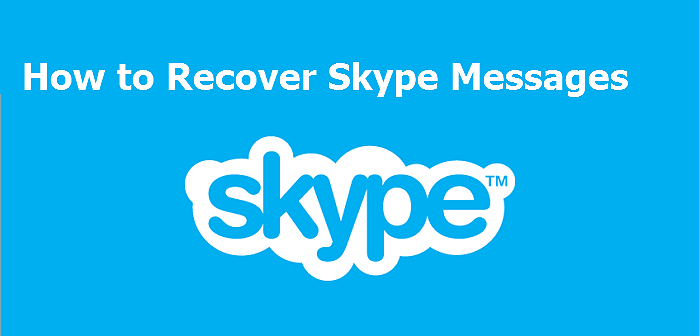
Cara Pulihkan Mesej Skype yang Dipadamkan dan Sejarah Sembang
Anda boleh mendapatkan semula perbualan Skype yang dipadam atau hilang daripada pangkalan data Skype atau daripada versi sebelumnya.
1. Pulihkan Mesej Skype daripada Fail main.db
Anda boleh mengakses mesej Skype yang hilang atau dipadam dalam folder AppData pada komputer Windows. Log Skype, panggilan, mesej, dokumen, video, mel suara, pemindahan fail dan maklumat lain disimpan dalam fail pangkalan data yang dipanggil main .db. Apabila anda mengalih keluar mesej dalam Skype, ia menyembunyikan interaksi tersebut daripada paparan tetapi tidak memadamkannya daripada fail pangkalan data program. Anda boleh menggunakan Skyperious, SkypeLogView, atau Skype Log Viewer untuk memulihkan kedua-dua sejarah sembang dan mesej Skype daripada fail pangkalan data dalam komputer Windows anda.
Untuk memulihkan data Skype yang dialih keluar atau dipadam, cara di bawah patut dicuba.
Langkah 1 . Muat turun dan pasang Skyperious, SkypeLogView atau Skype Log Viewer untuk membuka dan membaca kandungan fail pangkalan data Skype.
Langkah 2. Lancarkan aplikasi yang baru anda pasang dan buka fail main.db yang terletak dalam direktori berikut, di mana sejarah sembang Skype disimpan.
C:\Users\YourWindowsUsername\AppData\Roaming\Skype\YourSkypeUsername
Langkah 3. Gunakan penyemak imbas aplikasi untuk mencari perbualan yang mengandungi mesej yang anda padamkan.
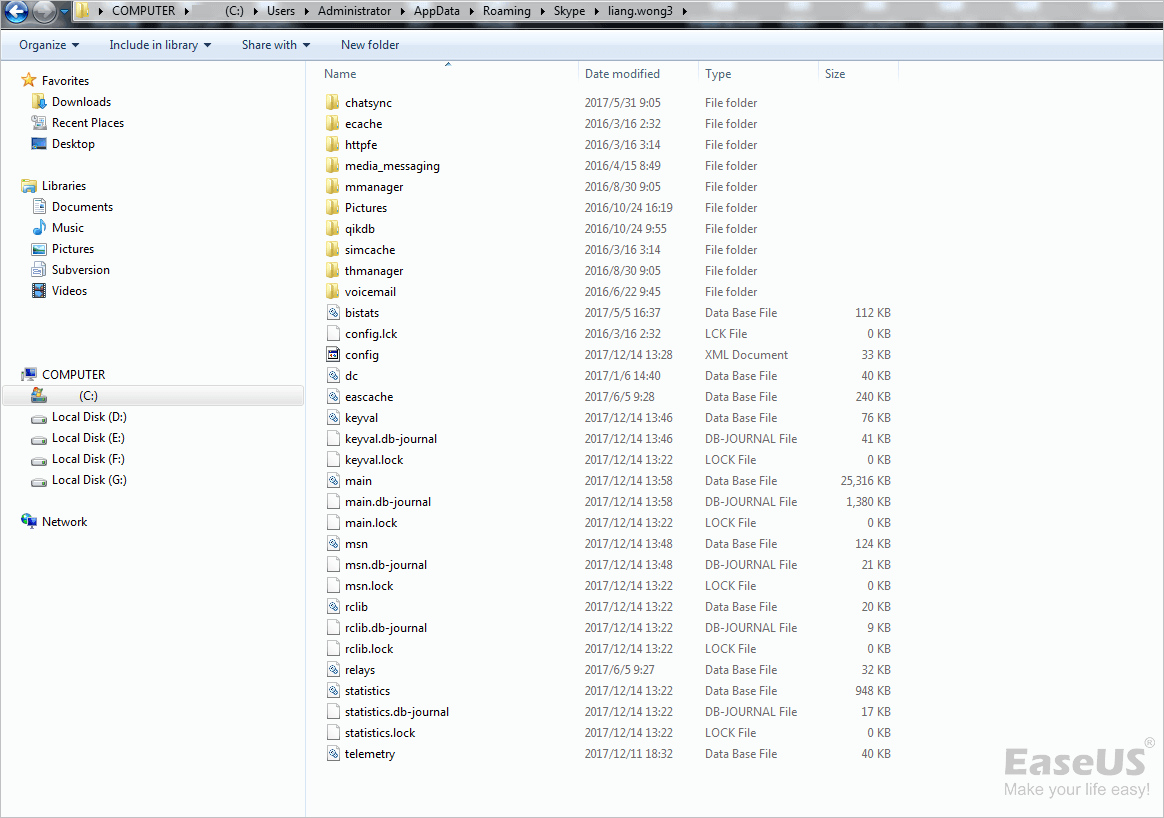
2. Dapatkan semula Mesej Skype yang Dipadamkan daripada Versi Sebelumnya
Anda boleh cuba memulihkan mesej Skype, sejarah sembang dan item lain yang dihantar atau diterima daripada versi sebelumnya jika anda telah mendayakan Windows Backup sebelum ini. Jika ciri sandaran tidak diaktifkan, kaedah ini tidak berguna.
Langkah 1. Pergi ke C:\Users\YourWindowsUsername\AppData\Roaming\Skype\YourSkypeUsername .
Langkah 2. Klik kanan pada Fail > klik pada "Properties" > klik pada tab "Versi sebelumnya" > Serlahkan versi lama > klik pada "Pulihkan".
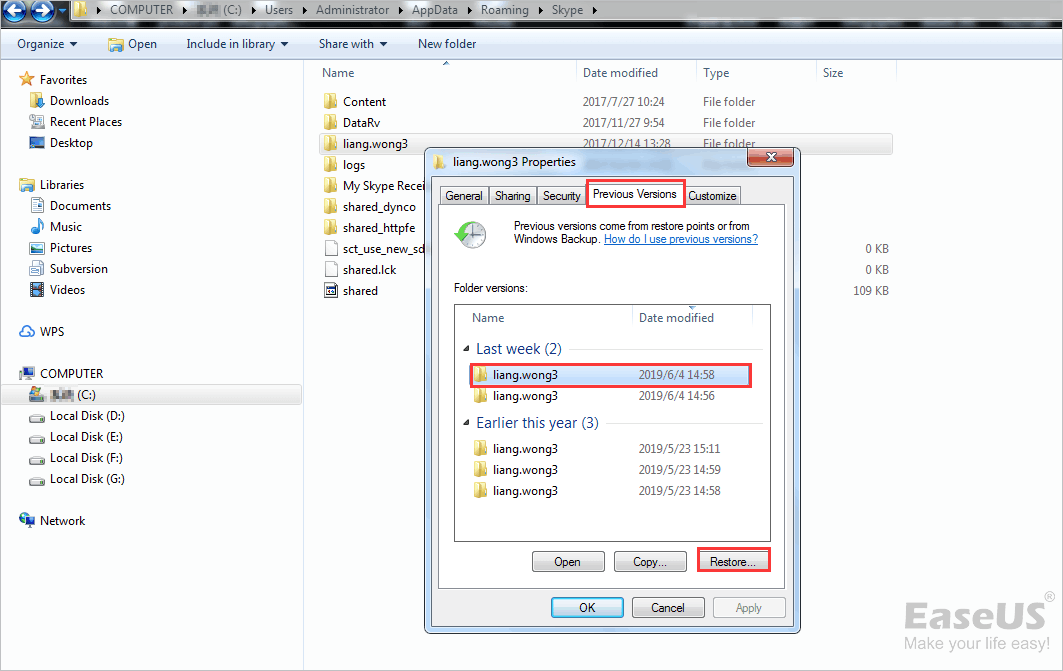
Petua Bonus: Cara Memulihkan Fail yang Dipadamkan pada Windows 10
Kebanyakan pengguna Skype telah berjaya memulihkan data yang hilang dengan mengikuti panduan, tetapi sesetengah pengguna akan gagal jika folder AppData pada komputer Windows hilang. Pada masa ini, jangan risau; anda boleh memulihkan folder AppData yang hilang dengan menggunakan EaseUS Data Recovery Wizard .
Perisian pemulihan data ini membolehkan anda:
Wizard Pemulihan Data EaseUS
- Pulihkan fail yang dipadam atau diformatkan, data tidak boleh diakses dalam situasi kehilangan data yang berbeza.
- Pulihkan foto, audio, muzik dan e-mel daripada sebarang storan dengan berkesan, selamat dan sepenuhnya.
- Pulihkan data daripada tong kitar semula, cakera keras, kad memori, pemacu kilat, kamera digital dan camcorder.
Sekarang, muat turun alat pemulihan cakera keras EaseUS untuk membantu anda memulihkan sejarah sembang Skype yang dipadamkan. Cubalah bagaimanapun, jangan lepaskan sebarang peluang untuk memulihkan data anda yang hilang.
Langkah 1. Pilih lokasi fail yang tepat dan kemudian klik butang "Cari Data Hilang" untuk meneruskan.

Langkah 2. Selepas proses, cari fail yang dipadam atau hilang di panel kiri menggunakan ciri "Laluan" atau "Jenis". Atau, anda boleh menggunakan ciri "Penapis" untuk mencari fail yang dipadamkan.

Langkah 3. Klik butang "Pulihkan" dan simpan fail yang dipulihkan - idealnya, ia harus berbeza daripada yang asal. Anda boleh memilih storan awan, seperti OneDrive, Google Drive, dsb., dan klik "Simpan" untuk menyimpan fail anda yang dipulihkan.

Bagaimana untuk memulihkan Mesej dan Sejarah Skype Lama
Beberapa perbualan Skype lama anda tidak akan muncul lagi dalam tetingkap sembang selepas satu titik tertentu. Tetapi Skype sebenarnya tidak memadamkan mesej ini dalam kes ini. Tepatnya, selagi anda masih mempunyai akses kepada akaun Skype tempat anda berbual dan belum memadamkan sejarah sembang anda secara manual, anda boleh melihat dan mengakses mesej lama anda dengan cara di bawah.
Langkah 1. Log masuk ke akaun Skype anda yang mempunyai sejarah sembang yang anda ingin lihat.
Langkah 2. Klik tab "Kenalan" di bahagian kiri Skype. Kemudian, semua kenalan Skype anda akan dipaparkan.
Langkah 3. Cari kenalan dengan siapa anda ingin melihat mesej Skype. Buka kenalan.
Langkah 4. Lihat ke sebelah kanan skrin Skype. Di atas sebarang mesej semasa yang dipaparkan daripada kenalan ini, anda melihat senarai pilihan yang menyatakan "Tunjukkan mesej daripada:" diikuti dengan senarai tempoh masa.
Langkah 5. Pilih tempoh masa, yang boleh terdiri daripada "Semalam" hingga "1 Tahun" hingga "Sejak Mula." Kemudian, cari dan lihat sejarah sembang lama yang anda perlukan.
Bagaimana untuk Mengeksport Sejarah Sembang Skype Windows 10
Dalam bahagian ini, anda boleh belajar cara mengeksport dan memuat turun sejarah sembang Skype dengan mudah,
Langkah 1. Log masuk ke akaun Skype anda.
Langkah 2. Anda boleh memilih untuk memuat turun perbualan Skype anda sahaja atau mengeksport kedua-dua perbualan dan fail. Kemudian pilih Hantar permintaan.
Langkah 3. Apabila permintaan anda selesai, anda akan menerima pemberitahuan pada Skype dengan pautan untuk melihat atau memuat turun sejarah sembang anda. Jika anda tidak menerima pemberitahuan pada Skype, semak halaman eksport. Pautan untuk memuat turun fail anda juga akan dipaparkan di sana sebaik sahaja ia tersedia untuk dimuat turun.
Langkah 4. Klik butang Muat turun untuk memuat turun fail anda.
Mesej dan fail Skype yang dimuat turun disimpan dalam format.tar. Anda mungkin memerlukan aplikasi tambahan untuk membuka fail .tar dan mengekstrak mesej dan perbualan Skype anda. Untuk mengekstrak fail .tar yang dieksport pada Windows 10 dan melihat sejarah sembang Skype, berikut ialah tutorial terperinci.
Bagaimana untuk memulihkan Mesej Skype yang dipadamkan pada iPhone
Adakah mungkin untuk memulihkan Mesej Skype yang dipadamkan atau sejarah sembang pada iPhone anda? Anda boleh mencuba alat pemulihan data iPhone EaseUS - EaseUS MobiSaver. Ia membolehkan anda memulihkan foto, kenalan, video, filem, mesej, dan lain-lain daripada iPhone/iPad anda dengan atau tanpa sandaran.
Untuk mendapatkan semula mesej Skype yang dipadam dengan perisian pemulihan data iPhone ini, anda mempunyai tiga cara untuk membuatnya: imbas iPhone anda untuk sejarah sembang Skype yang dipadam, pulihkan mesej Skype yang hilang daripada fail sandaran iCloud, atau pulihkan mesej Skype lama daripada sandaran iTunes. Langkah berikut menunjukkan kepada anda cara memulihkan mesej Skype yang dipadam daripada iPhone anda.
Langkah 1. Sambungkan iPhone ke PC Anda
Muat turun dan lancarkan EaseUS MobiSaver. Klik "Pulihkan daripada peranti iOS" di sebelah kiri dan klik "Mula".

Langkah 2. Imbas Data iPhone/iPad/iPod yang Hilang
EaseUS MobiSaver akan mengimbas peranti anda secara automatik dan mencari semua data yang hilang untuk anda. Hanya tunggu sehingga imbasan selesai.

Langkah 3. Pulihkan Data iPhone/iPad/iPod yang Hilang
Anda boleh memilih data yang hilang seperti foto, video, kenalan, SMS, nota, mel suara dan fail lain yang ingin anda pulihkan dan simpan data tersebut ke lokasi lain.

Bagaimana untuk mendapatkan semula Mesej Skype yang dipadamkan pada Android
Jika anda menggunakan Skype pada telefon Android dan memadamkan beberapa log sembang. Bagaimanakah anda boleh memanggil semula mesej? Apabila anda memadamkan perbualan dalam Skype, semua mesej dalam perbualan akan dipadamkan dan ia dialih keluar daripada bar sisi dan sejarah anda. Mesej ini akan dipadamkan daripada Skype pada peranti khusus yang anda gunakan, tetapi akan kekal tersedia pada peranti lain melainkan anda memadamkannya dari sana juga.
Mesej dari 30 hari terakhir perbualan anda disimpan dalam awan, jadi anda boleh melihat dan memulihkannya apabila anda log masuk ke Skype pada mana-mana peranti. Oleh itu, apabila anda kehilangan mesej Skype, foto, video atau fail lain pada telefon Android anda, anda boleh cuba log masuk ke aplikasi storan awan anda untuk mendapatkan semula mesej skype yang dipadamkan.
Kesimpulan
Jika anda telah kehilangan atau memadamkan sejarah Skype anda secara tidak sengaja, jangan risau. Anda boleh memulihkan mesej Skype daripada fail main.db atau memulihkan sejarah sembang Skype yang dipadam daripada versi sebelumnya. Selain itu, jika anda ingin mendapatkan semula sejarah sembang Skype yang dipadamkan pada Android atau iPhone, anda juga boleh mendapatkan bantuan pada halaman ini.
Wizard Pemulihan Data EaseUS boleh membantu anda memulihkan mesej Skype yang dipadamkan dengan memulihkan fail main.db yang hilang disebabkan oleh cakera keras yang diformatkan, pemadaman manusia atau sebab lain. Ia masih mempunyai reputasi yang baik dalam membaiki fail yang rosak pada Windows 10, termasuk membetulkan video, foto, Word, Excel atau dokumen lain yang rosak.
artikel berkaitan
-
Muat turun Data Recovery Wizard Edisi Percuma!
![author icon]() Daisy/2024/09/11
Daisy/2024/09/11
-
Pulihkan Fail Saya Penuh + Kod Lesen dengan Perisian Pemulihan Fail
![author icon]() Daisy/2024/09/10
Daisy/2024/09/10
-
Pulihkan Folder Bertukar menjadi .exe | Buang Virus exe
![author icon]() Daisy/2024/09/11
Daisy/2024/09/11
-
Alat Pembaikan USB: Muat Turun Percuma Alat Pembaikan Pen Drive dan Pulihkan Data
![author icon]() Daisy/2024/09/10
Daisy/2024/09/10